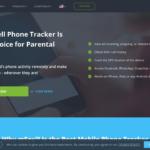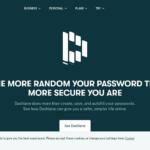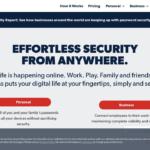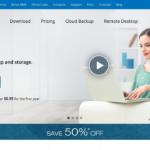Dropbox plockade upp bitarna från uppgörelsen mellan de största aktörerna inom molnlagring, Carbonite och Mozy, och körde framgångsvågen i slutet av 2000-talet. Big G kom in i spelet och efter det var det aldrig samma sak för offentligt molnlagring.
År 2012 lanserade Google Google Drive med en lagring på 5 GB för gratisanvändare. Tidigare erbjöd Google Docs 15 GB lagringsutrymme, medan Gmail-användare fick 10 GB lagring separat. Nästa år i maj tillkännagav Google sammanslagningen av lagring mellan tjänster som Gmail, Drive och Google+ Photos med totalt 15 GB.
På under ett decennium har Google Drive vuxit till en användarbas på över 800 miljoner användare, vilket rapporterades av Google 2017, med över 8 biljoner filer lagrade.
Branschexperterna har tillskrivit den första framgången med tjänsten till integrationen av lagringsutrymmet med Gmail, vilket har varit ostoppbart sedan lanseringen för ett decennium tillbaka.
| Molnlagring | Pris/månad | Gratis plats | Besök |
|---|---|---|---|
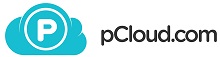 |
€7.99 - 2 TB | 10 GB | pCloud » |
| |
$12.99 - 2 TB | 2 GB | Dropbox » |
| |
$9.99 - 1 TB | 5 GB | OneDrive » |
 |
$9.99 - 2 TB | 5 GB | iCloud » |
| |
$19.99 - 2 TB | 15 GB | Google Drive » |
Funktioner
Delning och universell fjärråtkomst
Drive-användare kan dela sina filer och mappar med vem som helst via internet. Det finns två metoder för att göra det.
Den första kräver att mottagaren har ett e-postmeddelande som slutar med @gmail.com eller ett Gmail-konto med en anpassad domän. Användare som har ett Google-konto kan skicka och ta emot filer och mappar privat via e-post. Högerklicka på en fil eller mapp som du vill dela och klicka på delningsalternativet
Det finns ett alternativ att meddela mottagaren om filer och mappar. Detta kan inaktiveras från popup-inställningen för delningsinställningar.
Det andra alternativet är för icke-Google-kontoinnehavare. En delbar länk kan genereras genom att högerklicka på valfri fil och mapp och välja delningsalternativ.
Båda typerna av delning har lagt till skydd mot modifiering och intrång från tredje part.
Medan delningsalternativen ställs in har användarna möjlighet att ge mottagaren tre typer av rättigheter:
- Kan visa – Mottagaren kan bara visa filen eller mappen
- Kan kommentera – Förutom att visa kan mottagaren kommentera inuti ett dokument (presentationer och kalkylblad ingår).
Obs – Du kan också förhindra att tittare och kommentatorer laddar ner, skriver ut och kopierar dina filer. Detta kan göras individuellt för dokument och filer. Högerklicka på filen / dokumentet du vill dela. Klicka på DELA och gå vidare till Avancerat. Avmarkera rutan som säger “Inaktivera alternativ för att ladda ner, skriva ut och kopiera för kommentatorer och visare“.
- Kan redigera – Mottagaren får exklusiva rättigheter att redigera / ändra dokument och innehåll i en mapp, tillsammans med ovanstående två rättigheter.
Du bör komma ihåg att en användare med redigeringsåtkomst har ytterligare behörigheter som att lägga till nya användare och ändra åtkomstinställningarna till de delade filerna/mappen.
Detta kan inaktiveras från de avancerade inställningarna i popup-guiden för delningsinställningar.
Universell fjärråtkomst för alla användare att få tillgång till deras molnlagring från hela världen är något som inte många molnlager har att erbjuda förutom Dropbox, Sync.com, etc. i segmentet 10 GB plus.
Användare kan komma åt sitt molnlagring med en enkel inloggning på ett Google- eller Gmail-konto. Det finns autentiseringsverifiering på plats, som består av en mobil push-avisering om du har tillgång till din betrodda enhet eller ett e-postmeddelande med engångslösenordsverifiering när du loggar in från en annan region, enhet eller nätverk.
Googles Authenticator kan också läggas till som ett extra säkerhetsskikt ovanpå den redan närvarande 2FA (2-stegsverifiering), som kan aktiveras eller inaktiveras. Tvåstegsverifieringen utkräver en säkerhetskod som skickas till din telefon via ett SMS eller e-post, som du har ställt in.
Tillgängligt för alla
Sommaren 2014 meddelade Google att deras enhet finns på över 70 språk från hela världen, vilket gör den tillgänglig för över 5 miljarder människor på jorden. Endast Microsofts OneDrive erbjuder mer än dem och erbjuder idag 107 språk. Dropbox erbjuder 17 stora språk.
Den nya Drive-versionen har introducerat funktioner för att öka tillgängligheten för synskadade och blinda användare. Tangentbordets tillgänglighet har finjusterats, stöd för zoomning, visningslägen som hög kontrast och förbättrad kompatibilitet med skärmläsare från tredje part.
Den enda andra stora molnlagringstjänsten som erbjuder liknande tillgänglighetsfunktioner är Microsofts OneDrive. De har flera tillgänglighetsgenvägar för att möjliggöra specifika röstläsalternativ.
Tredjepartsappar
Google Drive har stöd för tusentals gratis appar från tredje part för att förbättra och öka produktiviteten i sitt lagringssystem. Det finns över tusen appar för Drive.
Drive har sina egna appar från första parten som Google Docs, Sheets och Slides. De är den internetbaserade motsvarigheten till Microsoft Office Word, Powerpoint och Excel.
Tredjepartsappar för Google Docs kallas tillägg. De kan installeras för att öka produktiviteten och lägga till nya funktioner i den annars intetsägande bearbetningsupplevelsen.
Google-dokument delar lagring av Drive molnlagring. På samma sätt kan de nås, redigeras från var som helst i världen. I version 20 och framåt har Chrome integrerat Google Docs ganska bra i sin webbläsare, vilket tar bort behovet av en separat ordbehandlare offline. De har lyckats skapa ett ekosystem kring sin molnlagringstjänst, vilket har hjälpt till att behålla användare och öka marknadsandelarna.
Dokument kan också fungera i offline-läge om ett internetavbrott sker eller Google Docs-tillägg är installerat i webbläsaren.
Filformat som stöds
Drive stöder en uppsjö av format, som inkluderar liknande .PSD (Photoshop Document), WEBMP, etc.
Första appintegration av Google Docs med enheten minskar kravet på appar från tredje part för att skapa, visa och redigera filer i olika format. Formaten som inte stöds av Drive kan nås med alternativet för tredjepartsappar från Chrome webbutik.
Microsofts OneDrive har en onlineversion av deras framstående bearbetningspaket, Microsoft Office, som heter Office Online. Deras användning och funktionalitet har saknats inom vissa områden jämfört med mångsidigheten hos Google Drive och Docs.
Vanliga dagliga visnings- och redigeringskrav kan dock uppfyllas av Office online.
Det finns vissa filgränser på plats om de inte laddas upp till Docs, Sheets eller Slides. Gränsen är 5 TB i storlek för alla andra filer. Det finns också begränsningar specifika för filtyper.
Meta Data
Filerna på enheten kan ha beskrivningar bifogade, vilka indexeras av enheten och kan sökas från sökfältet. Metadata kan läggas till genom att gå över till avsnittet Detaljer i filen från högerklickmenyn.
Spara till Drive
Detta är ett Google Chrome-tillägg som erbjuder möjligheten att spara webbinnehållet direkt i Drive.
Dokument och bilder sparas direkt på enheten, medan webbsidor kan sparas i form av skärmdumpar eller webbsidor (i rå HTML-, MHTML-form) eller Google Docs.
Söka i molnet med avancerade alternativ.
Hela molnlagringen kan sökas, begränsas efter filtyper, synlighet eller ägande.
Användare har möjlighet att söka genom att beskriva dokumentet/bilden eller namnge objekten inuti dem. Om du till exempel söker efter “katt”, kommer den att visa dokument, filer eller bilder som innehåller texten “katt” eller en bild med samma.
Skrivbordsapplikation och webbapp
Den fristående skrivbordsapplikationen för Google Drive avbröts i juli 2017 och supporten slutade i mars 2018.
Senare i juli 2017 tillkännagav Google skrivbordsappen som heter Backup and Sync för Google Drive och Photos.
Konceptet Backup and Sync är enkelt, högerklicka på valfri mapp för att synkronisera och ladda upp till enheten.
Dubbel vänsterklicka på aktivitetsfältets ikon för säkerhetskopiering och synkronisering tar dig till en mapp med namnet Google Drive som innehåller alla synkroniserade filer och deras mappar, vilket gör det lättare att hantera dem på ett ställe.
Du kan dela filer och mappar därifrån från högerklickmenyn. Delningsalternativen är identiska med dem i webbpanelen.
Visa finns även som webbalternativ vilket tar oss till webbläsaren och öppnar webbpanelen på Google Drive. Den här funktionen är till nytta om en dator kanske inte har den nödvändiga filtilläggsvisaren installerad.
Hur man lagrar obegränsat antal foton och videor i Google Drive
Google tillåter ett obegränsat antal foton och videor till Google Photos och Drive utan att räkna en enda bit data. Allt du behöver göra är att ändra storlek på foto och video till hög kvalitet från originalkvalitet.
Hög kvalitet tillåter 1080p upplösning och videoupplösningar upp till 16 megapixlar så att dina bilder och videor tonas ner i kvalitet till FULL HD. Om du inte behöver bilderna på en skylt eller en storlek på 50 kvadratmeter, bör FULL HD-bilder och videor räcka.
Användare som behöver bilder och videor av högre kvalitet kan välja alternativet Originalkvalitet som använder 15 GB-kvoten för gratisanvändare. De kan alltid uppgradera till mer lagringsutrymme, med priser som börjar från 1,99 $ per månad.
När du går vidare till preferensen för säkerhetskopiering och synkronisering finns det tre avsnitt, nämligen Min dator, Google Drive och Inställningar.
Avsnittet Den här datorn består av bilder och videoinställningar för lagring i Photos and Drive. Den har också en rotkarta för lagring som visar förslag på mappar som kan säkerhetskopieras, exklusive de redan säkerhetskopierade mapparna och filerna.
Ignorera filer på grund av deras tillägg
Alternativet Avancerade inställningar under Ändra har möjlighet att ignorera filer med vissa tillägg. Denna funktion kan vara praktisk när man ignorerar en uppsättning specifika körbara filer som användaren inte vill synkronisera.
Ställ in nedladdnings- och uppladdningsgränser
Säkerhetskopiering och synkronisering erbjuder möjligheten att begränsa nedladdning och uppladdning som används av synkroniseringstjänsten om din internethastighet är genomsnittlig, begränsad eller andra applikationer kräver högre bandbredd på en prioriterad basis.
Gå över till avsnittet Inställningar och ställ in bandbreddsgränser enligt dina krav. Som standard är bandbredden obegränsad om inte annat anges.
Google Drive-sektionen har möjlighet att hantera de synkroniserade mapparna från skrivbordet och molnlagring.
Vad vi verkligen saknade är bristen på identitetsautentisering för skrivbordsappen. Allt du behöver är datorns inloggningsuppgifter och du är fri som en fågel att göra vad som helst med de synkroniserade mapparna om automatisk inloggning är aktiverad för Google-kontona.
Webbappen till Google Drive kan nås genom att logga in och besöka drive.google.com. Webbappens användargränssnitt är snyggt och semi-minimalt.
Avsnittet Min enhet har snabb åtkomst till nyligen använda filer och mappar. Under dem finns filerna och mapparna i angiven ordning.
Det stjärnmärkta avsnittet innehåller de filer och mappar som användaren har stjärnmärkt, vilket kan vara viktigt och ofta behövs.
Avsnittet Delad med mig består av filer och mappar som delas av andra användare med dig. Detta skiljer sig från bilderna, som bara lagras i Google Photos.
Mobil-app
Google Drive-mobilappen har praktiskt taget alla funktioner som deras webbappversion har.
Appens startsida har snabb åtkomst till nyligen öppnade filer och mappar och en lista över mappar och filer på ett vertikalt sätt.
Lägga till/ladda upp nya filer och mappar
Att trycka på den stora blå runda knappen längst ned till höger öppnar upp ett alternativfält från botten av skärmen. Användarna har möjlighet att lägga till en mapp, ladda upp alla typer av filer eller skanna något.
Skanningsalternativet öppnar telefonens kamera och låter dig skanna ett objekt. Det gråskalar automatiskt det skannade dokumentet som senare kan ändras till färgklass från sparingsalternativen.
De tre nedre alternativen, nämligen Google Docs, Slides och Sheets kräver installation av Google Docs-appen på din telefon. Innan oktober 2014 hade Google Drive-appen möjlighet att redigera dokument i själva Drive-appen. Nu kräver de installationen av en fristående app för detta.
En sak som är värt att notera är att alla filer som stöds kan visas i själva enhetsvisaren. Redigeringsdelen är där Google Docs fristående app kommer in.
Den vänstra skjutmenyn ger snabb åtkomst till alla delar av molnet. Den innehåller en papperskorg där alla dina raderade filer visas. Lådan töms var 30:e dag eller enligt inställningarna.
Få åtkomst till filer/mappar som synkroniserats från datorn
Filerna och mapparna som synkroniserats från din dator finns i ett annat avsnitt helt och hållet för att underlätta hanteringen.
Skjut ut den vänstra menyn och tryck på det andra alternativet där det står Dator. Sökalternativet finns också för att söka bland alla synkroniserade filer och mappar.
Ikonen Den här datorn kan också ändras från menyn som visas genom att trycka på det vertikala alternativet med tre punkter intill datorikonen.
Aktivera alternativet att bara synkronisera filer via Wi-Fi
Om du aktiverar det här alternativet pausas uppdateringen och uppladdningen av filer när Wi-Fi inte är tillgängligt.
Gå över till Inställningar från den vänstra skjutmenyn och bläddra ner till blå text där det står Dataanvändning. Skjut knappen åt höger för att aktivera alternativet.
Offlineåtkomst till filer och mappar
Filer och mappar kan nås när du är offline. Aktivera alternativet Tillgänglig offline från snabbmenyn för filer/mappar.
Webbläsartillägg
Chrome-tillägget på Google Drive heter Save to Drive. Namnet förklarar ganska mycket dess funktion. Som vi förklarade tidigare sparar det dina webbobjekt på enheten.
Du kan ställa in platsen för att spara dessa objekt eller skapa en ny mapp själv.
Är Google Drive snabb?
När vi testade nedladdnings- och uppladdningshastigheten för molnet överförde vi en 1 GB-fil fram och tillbaka TRE GÅNGER för att fastställa en genomsnittlig hastighet. Nedladdnings- och uppladdningshastigheterna var 50 Mbps och 40 Mbps ständigt.
| Tid i minuter | Försök – 1 | Försök – 2 | Försök – 3 | Genomsnitt |
| Uppladdningstid | 3:34 | 3:32 | 3:32 | 3.33 |
| Nedladdningstid | 2:55 | 2:55 | 2:57 | 2:56 |
Enligt det hastighetstest som vi körde ett par gånger verkar Google Drive tillhandahålla och använda ISP:s tillhandahållna hastigheter i sin fulla omfattning. Å andra sidan tillhandahåller molnlager som Sync.com 40% av den maximala hastigheten som våra internetleverantörer erbjuder i sin kostnadsfria plan.
Officiellt har Google inte avslöjat de maximala hastighetsgränserna som de kan tillgodose för sin molntjänst.
Är Google Drive säkert?
Före 2013 krypterade Google inte deras data som lagrades på deras servrar. Nyheter om NSA som fick tillgång till data från företag som Apple, Google, etc. utan tillstånd, uppmanade dem att kryptera all sin data under transport till sina datacenter.
Google använder 256-bitars TLS (Transport Layer Security) för dataöverföring över internet och använder 2048 RSA-krypteringsnycklar av data med hjälp av kryptering med nycklar, som är svåra att bryta av kryptogena hackare. En person med en enda krypteringsnyckel behöver flera månaders arbete även för att hitta servrarna.
Kryptering på klientsidan är vad många branschexperter, såväl som användare, känner att de saknar på säkerhetsområdet. Vad den gör är att den krypterar filerna hos klienten innan de lämnar enheten.
Vad är det enklaste sättet att kryptera filer på?
Filer och mappar kan zippas med 7-zip med ett lösenord. Filerna krypteras med stark 256-AES-kryptering, vilket är den bästa första försvarslinjen mot inkräktare.
Det finns få bra krypteringsverktyg tillgängliga både gratis och premium, just för detta ändamål.
Är Google Drive användarvänligt?
Webbpanelen och skrivbordet är relativt snygga, enkla att använda. Webbpanelen och mobilappen har möjlighet att visa filer och mappar på två sätt, rutnät och lista. Ingen av dem känner sig igensatta eller röriga. Sökalternativet högst upp sparar användarna från det tradiga arbetet med att bläddra igenom hundratals filer och mappar för att hitta deras fil.
Skrivbordsappen handlar helt om högerklick på snabbmenyn och en central mapp där alla synkroniserade filer visas.
Support
Kunskapsbasen för Google Drive är omfattande och innehåller mer än 200 artiklar relaterade till olika aspekter och felsökningar.
I vilket fall som helst, om du inte känner dig nöjd med de publicerade artiklarna finns det alltid ett alternativ längst upp till höger på supportsidan med möjlighet att antingen begära en återuppringning, chatta med en representant eller kommunicera via e-post.
Vi valde CHAT-funktionen och tog upp en äkta fråga angående skrivbordsappen. Supportrepresentanten var snabb och exakt med sina svar.
Om chatten plötsligt avbryts av någon anledning skickas ett uppföljningsmail med frågor om ytterligare hjälp och återupptagande av konversationen.
Förmåner för betalda planer
De betalda planerna börjar från 1,99 $ / månad och går så högt som 250 $/månad med större lagringsutrymme. Funktionerna är desamma över alla betalda planer förutom lagring.
Det har förekommit rykten om de betalda planerna som erbjuder dubbla data inom en snar framtid, eftersom Google är angelägna om att ändra priserna i slutet av denna månad.
De primära förmånerna för betalande användare är följande:
- Mer lagringsutrymme
Planen på 1,99 $/månad erbjuder 100 GB lagringsutrymme medan 2,99 $ erbjuder 200 GB lagringsutrymme. Planer med högre priser ger mer utrymme. - Tillgång till Google Experts
Betalande användare får tillgång till support från Google Experts, ett forum för de kontrollerade och certifierade av Google själv. Kvaliteten på stöd från sådana experter är oöverträffad. - Möjlighet att lägga till familjemedlemmar
En betalande användare kan addera upp till fem medlemmar på sitt konto och dela fördelarna till priset av en. - Andra fördelar
Extra förmåner som Google Play-krediter, speciella rabattkuponger för hotell och andra är tillgängliga då och då.
Fördelar
- Gratis synkronisering mellan enheter
- Mer lagring än sina konkurrenter
- Högklassig support
- Billigaste premiumplaner
- Bäst i segment Uppladdnings- och nedladdningshastighet för synkronisering
Nackdelar
- Brist på kryptering på klientsidan
- Ingen autentisering på andra appar än vanliga inloggningar.
Sammanfattning
Google Drive har spelat rollen som marknadens dominant och prisledaren i segmentet. Googles inträde i molntjänstutrymmet har sänkt priserna och tvingat alla andra aktörer på marknaden att matcha överflödet av funktioner som erbjuds av Google Drive.
We earn commissions using affiliate links.
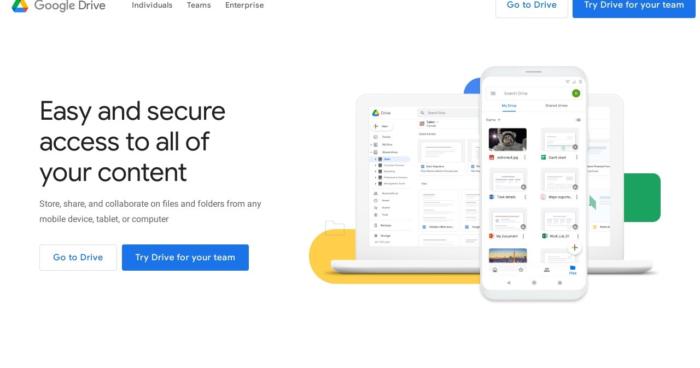
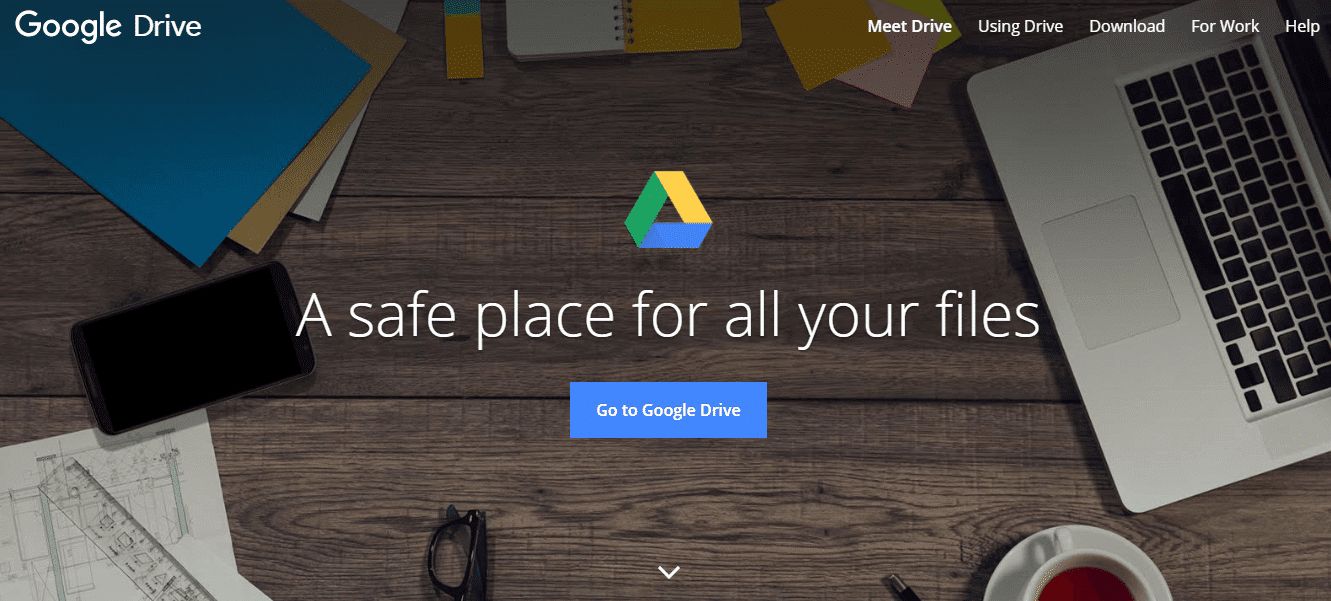
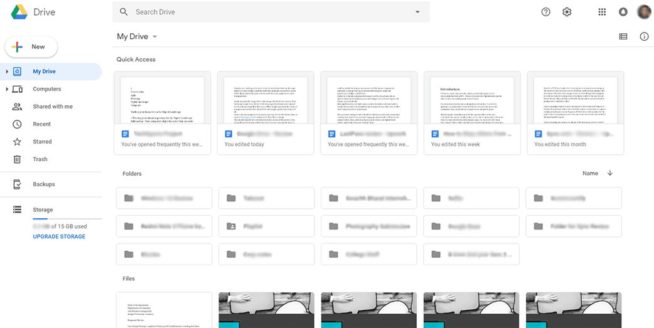
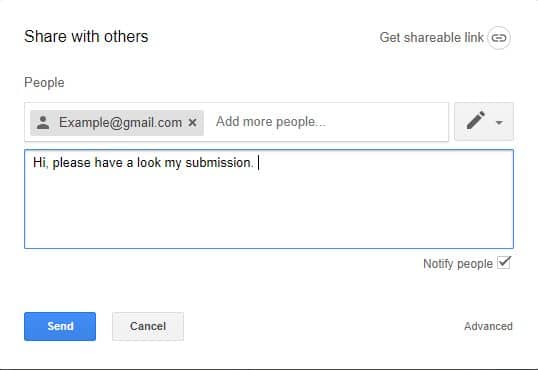
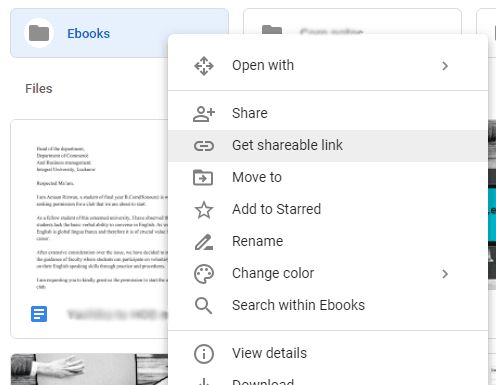
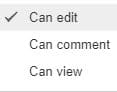
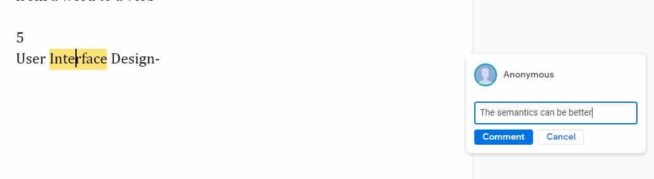
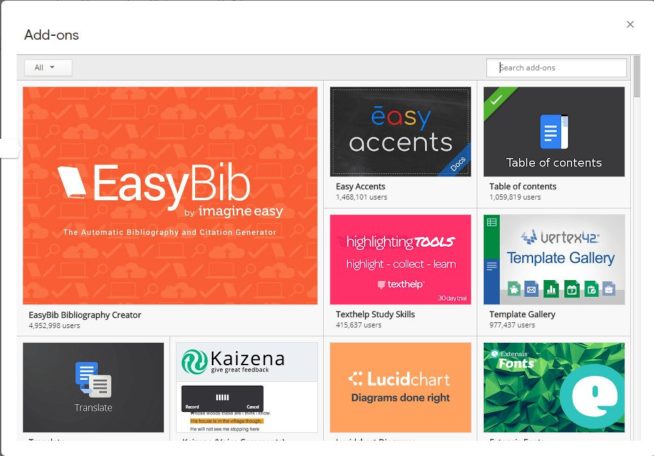
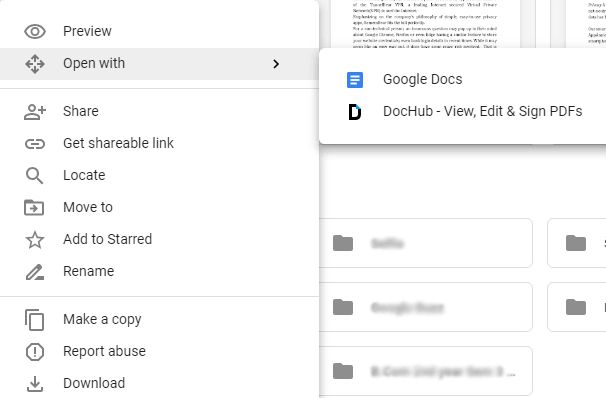
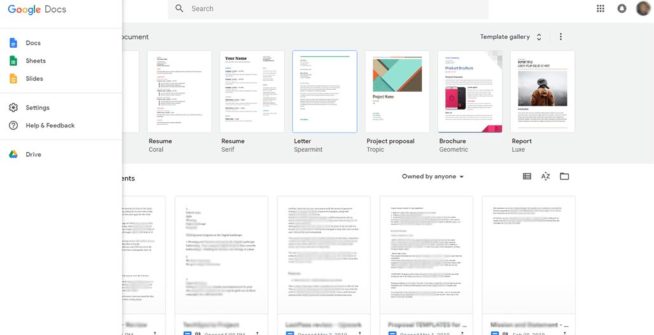
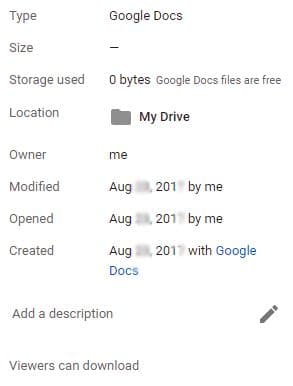
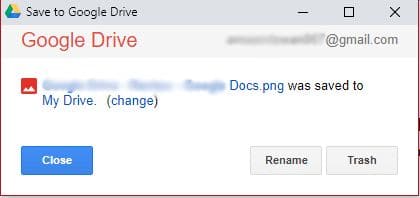
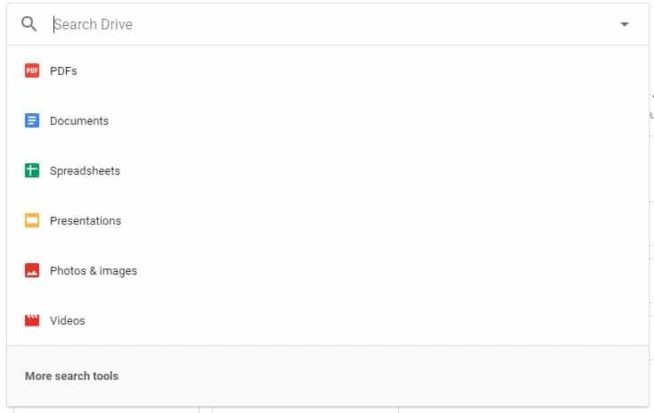
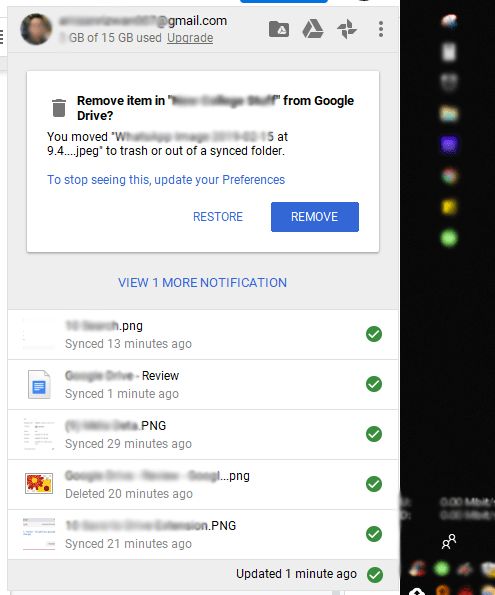
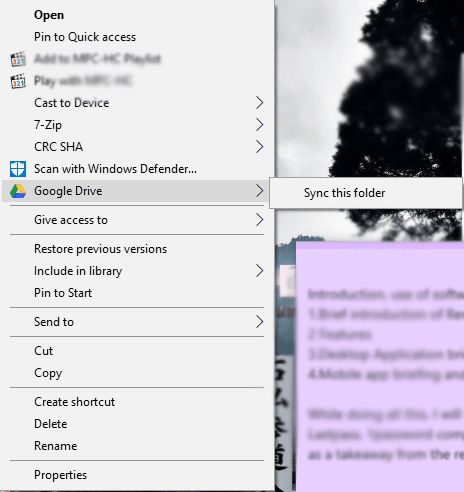
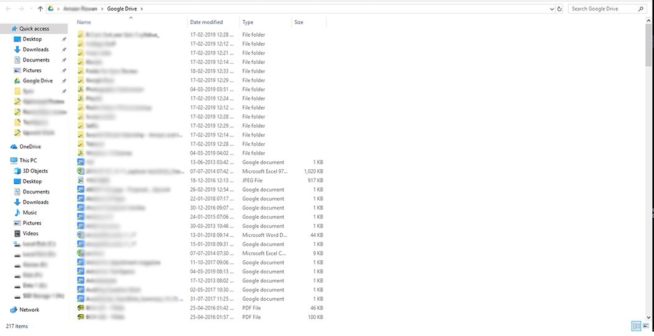
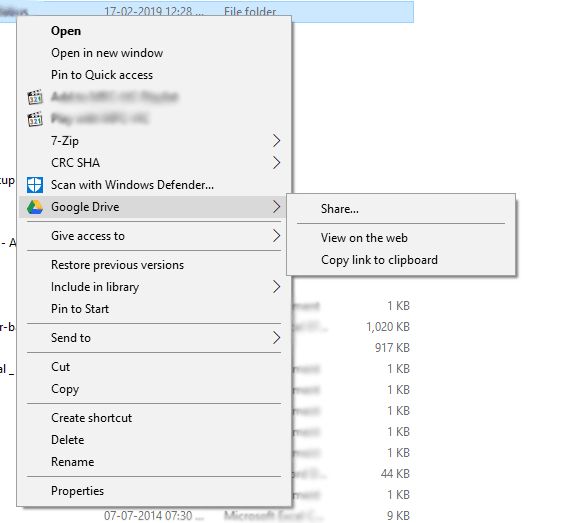
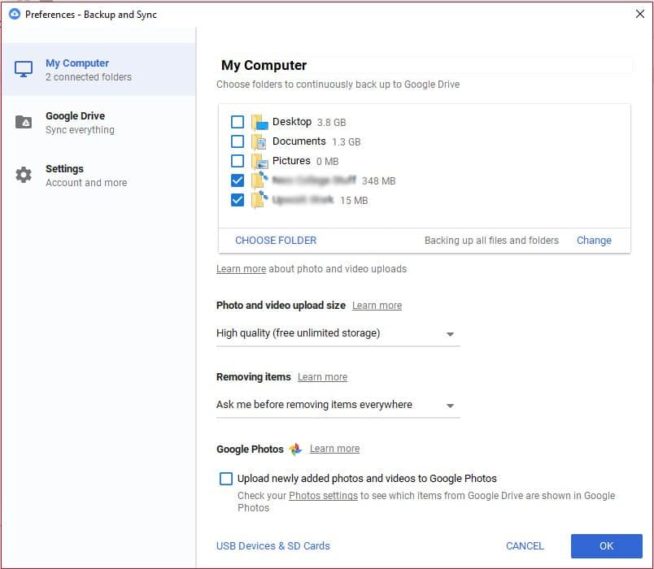
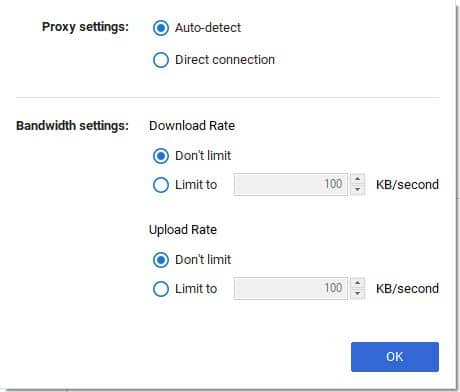
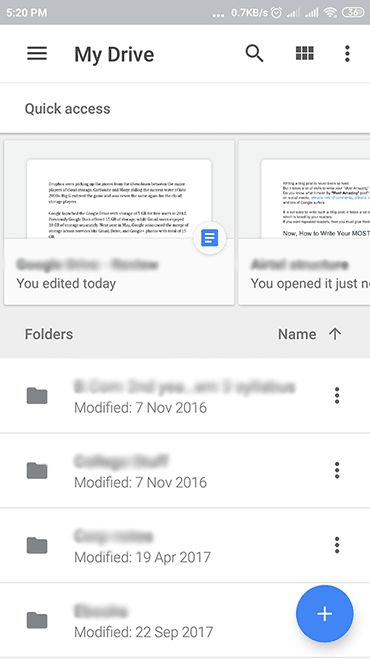
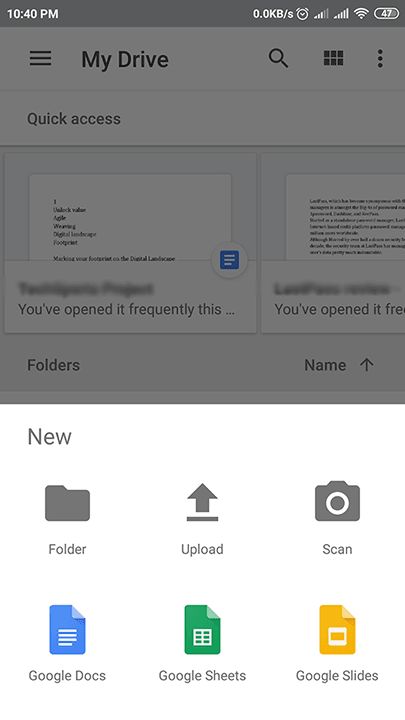
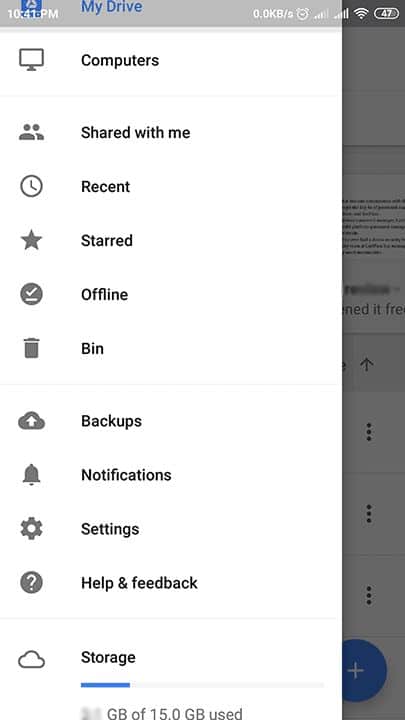
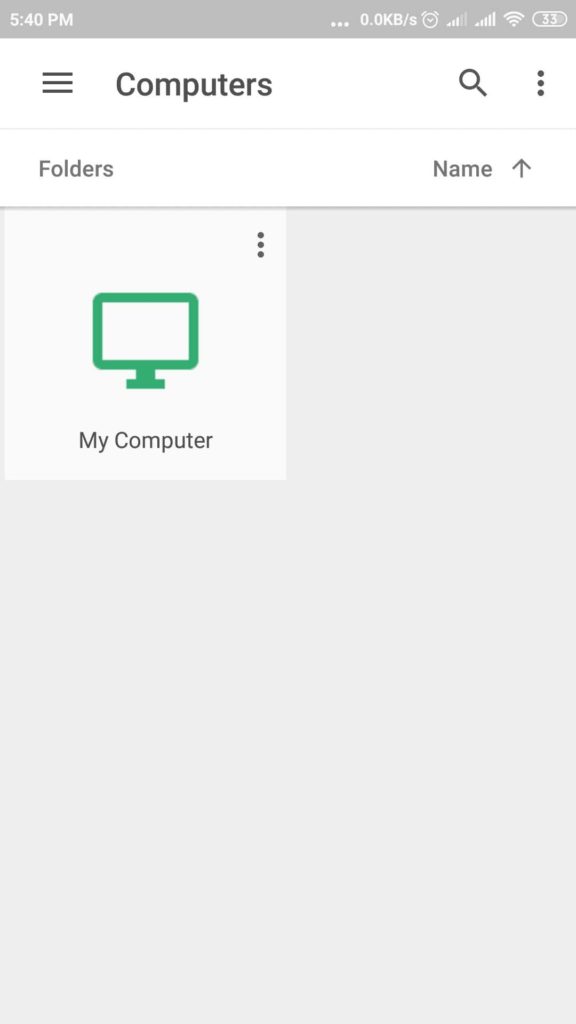
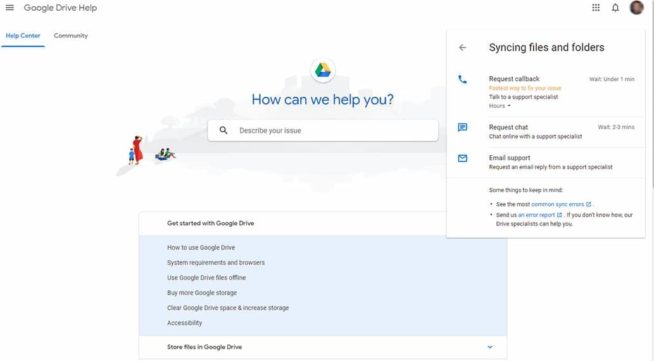
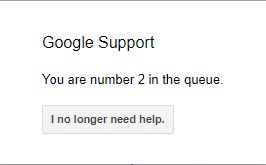
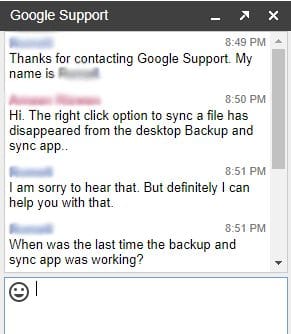

![Serpbook.com recension ([year]) - Den bästa sökordsspåraren? Serpbook Review 2020 - Why Have I Used This Over 5 Years?](https://www.privateproxyguide.com/wp-content/uploads/2017/12/serpbook-review-2018-150x150.jpg)
![NordVPN recension ([year]) [test av hastighet & säkerhet] nordvpn](https://www.privateproxyguide.com/wp-content/uploads/2021/03/nordvpn-2024-150x150.jpg)
![ExpressVPN-recension ([year]) [hastighets- & säkerhetstest] expressvpn](https://www.privateproxyguide.com/wp-content/uploads/2021/03/expressvpn-2024-150x150.jpg)
![CyberGhost VPN recension [month] [year] cyberghost vpn](https://www.privateproxyguide.com/wp-content/uploads/2021/03/cyberghost-vpn-150x150.jpg)
![PureVPN recension [month] [year] PureVPN Review 2021](https://www.privateproxyguide.com/wp-content/uploads/2018/05/purevpn-review-homepage-150x150.jpg)
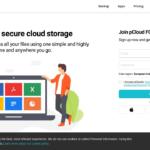
![VyprVPN recension [month] [year] vyprvpn](https://www.privateproxyguide.com/wp-content/uploads/2021/03/vyprvpn-150x150.jpg)
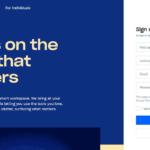
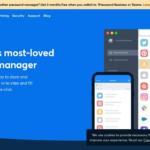
![Ivacy VPN recension [month] [year] ivacy vpn](https://www.privateproxyguide.com/wp-content/uploads/2021/03/ivacy-vpn-150x150.jpg)
![Private Internet Access recension [month] [year] private internet access](https://www.privateproxyguide.com/wp-content/uploads/2021/03/private-internet-access-150x150.jpg)